使用 VLC Media Player 以 3 种方式录制视频的最佳替代方案
如今,越来越多的人需要录制自己的屏幕,比如直播、在线课程老师、隔离会议等。如果你对视频捕捉软件一无所知,你可以简单地使用 VLC 媒体播放器 录制视频。对于这个多功能程序来说,这是一项简单的任务。继续阅读本文,了解使用 VLC 录制视频的 3 种方法和详细步骤。还有专业的屏幕录像机供您高质量地捕捉屏幕。
第 1 部分:如何在 VLC 上录制视频
VLC 作为一个多功能媒体播放器,可以在计算机上录制您的屏幕。但是,如果您想在桌面、网站和网络摄像头上使用 VLC 录制视频,情况就不同了。别担心,本部分将为您详细说明。
方法 1:在桌面上使用 VLC 录制视频
如果您想让 VLC 在桌面上录制视频,则应使用屏幕捕获功能。您可以录制在 VLC 或其他媒体播放器上播放的视频以及桌面上的其他内容。以下是通过 VLC 录制视频的详细步骤。
步骤1点击 媒体 按钮从顶部菜单向下滚动并点击 转换/保存 按钮。
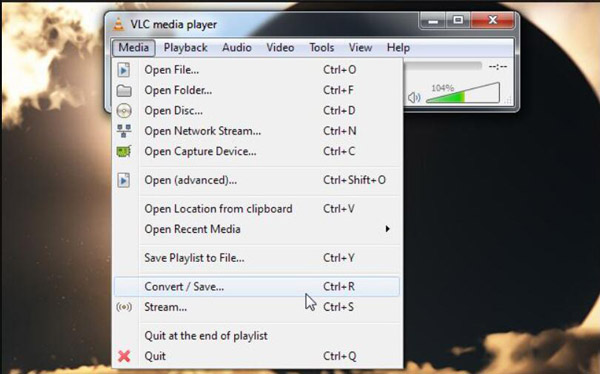
第2步点击 捕获设备 点击按钮后 转换/保存 按钮。在 捕获设备 窗口中,单击 捕获模式 按钮打开下拉列表并选择 桌面。您可以从 所需的捕获帧速率.
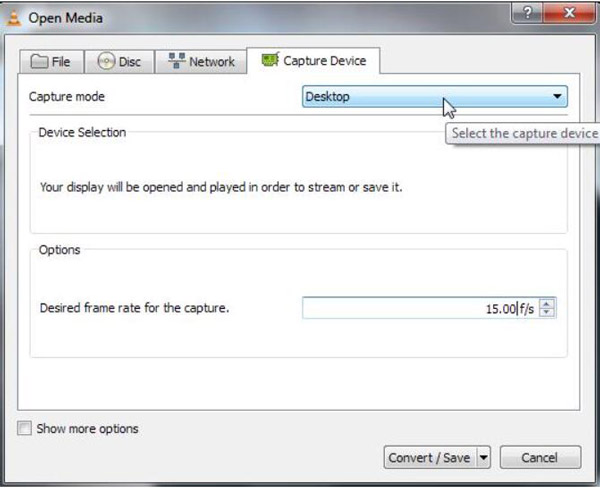
步骤3然后点击 转换/保存 在窗口的右下角。命名文件并更改 VLC 视频录制位置。调整偏好后,您可以点击 开始 按钮开始录制您的屏幕。
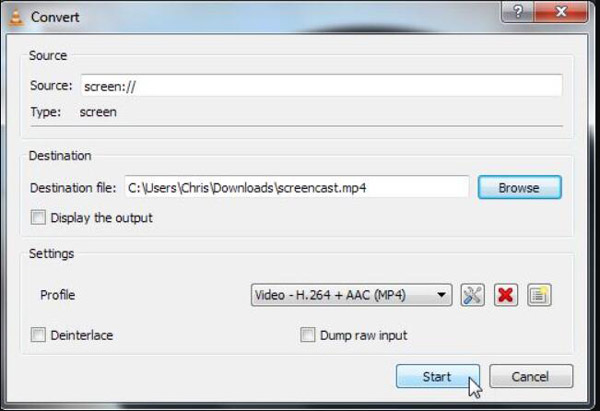
方法 2:在网站上制作 VLC 录制视频
如果您只想录制网站内容,可以使用此功能。您的 VLC DVD 播放器 只会录制网站上的视频,其他图片不会被录制。但这个功能最大的缺点是很多网站会屏蔽VLC录制视频。所以请确保在VLC录制视频后你的网站不会变黑。
以下是详细步骤:
步骤1在 VLC 中,点击顶部菜单上的“媒体”按钮,然后向下滚动以点击 打开网络流 按钮。
第2步打开网站并复制 URL。然后将您的直播 URL 粘贴到 请输入网络网址 VLC 中的盒子。
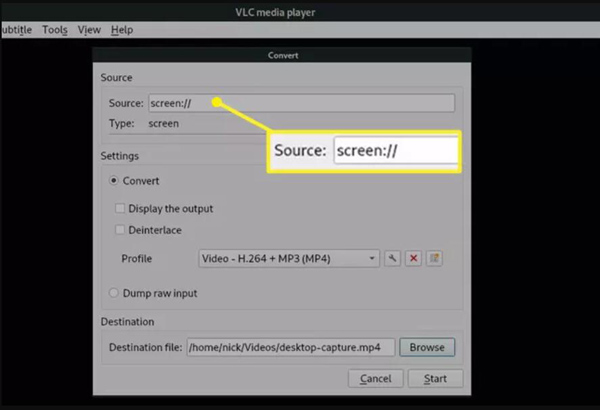
步骤3点击 记录 按钮来开始和停止录制您的流。
方法 3:使用 VLC 在网络摄像头上录制视频
许多人都想在 VLC 上录制网络摄像头视频,您也可以在 VLC 上轻松完成此操作。步骤如下:
步骤1点击 媒体 按钮,然后点击 拍摄模式 按钮。
第2步单击 DirectShow 按钮。然后,您需要选择视频和音频设备。单击 视频设备名称 按钮并选择您的网络摄像头。然后点击 音频设备名称 并选择您的麦克风。
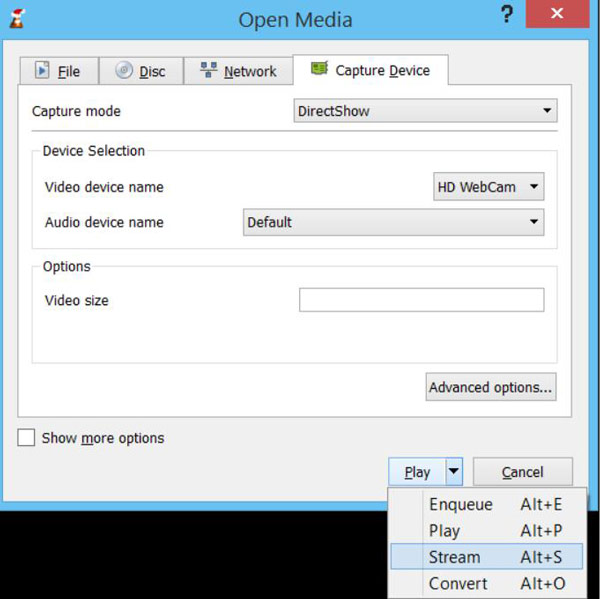
步骤3您可以点击 高级选项 按钮选择您喜欢的视频输入帧速率。您也可以单击 设备属性 按钮允许 VLC 使用您的网络摄像头的预设帧速率和其他设置。
步骤4准备好录制后,点击 记录 按钮开始使用 VLC 录制网络摄像头。
第 2 部分:VLC 录制视频的最佳替代方案
虽然你可以用 VLC 录制视频,但它终究是一个媒体播放器。录制视频时会有很多问题,比如有日志、被网站屏蔽、分辨率低等。最大的麻烦是你一次只能录制一件事,比如你不能用 VLC 同时录制网站和网络摄像头。那么你可以用屏幕捕捉软件代替 VLC 来录制视频。 4Easysoft 屏幕录像机 将会推荐给您。
对于专业的屏幕捕获软件, 4Easysoft 屏幕录像机 录制视频时会给您带来良好的体验。您可以使用此屏幕捕获软件录制并保留原始分辨率。与 VLC 录制视频不同,您还可以同时录制您的声音、屏幕和网络摄像头,而不会出现延迟。

录制任何视频并保持原始视频的高分辨率。
拥有 GPU 和 CPU 加速技术,可无延迟地录制视频。
支持在计算机上录制音频以及从麦克风录制您的声音。
同时捕获屏幕、音频和摄像头,而不会拖慢操作速度。
以下是录制视频的简单详细步骤:
步骤1启动屏幕录像机并点击 录像机 按钮来捕获带音频的屏幕。

第2步点击 满的 按钮可捕获计算机的整个屏幕。如果您点击 风俗 按钮,您可以选择所需的窗口或固定分辨率,包括1080p,720p,480p等。

步骤3如果要录制带音频的视频,可以点击 系统声音 按钮。您还可以点击 麦克风 按钮可同时录制声音。不要忘记通过拖动水平滑块来更改音量。

步骤4点击 停止 按钮完成录制。在预览窗口中,您可以选择剪辑不需要的开头和结尾部分,然后单击 节省 按钮导出录音。

第 3 部分:有关 VLC 录制视频的常见问题解答
-
VLC 的默认视频录制位置在哪里?
对于不同的操作系统,VLC 默认的视频录制位置是不同的。对于 Windows,VLC 将录制的视频文件存储在 Video 文件夹中,将音频录制存储在 Music 文件夹中。对于 Mac,VLC 将录制的视频文件存储在 Movies 文件夹中,将音频录制存储在 Music 文件夹中。
-
为什么 VLC 录制的视频后没有声音?
这种情况在较旧的计算机上更常见。其原因是声卡冻结。只需重新启动即可轻松修复。如果有任何其他程序在后台运行并使用它,它也会起作用。但是,如果重新启动无法修复,您也可以转到音频下的输出模块,并确保已选中启用音频输出。
-
当 VLC 录制视频时在哪里可以看到实时画面?
有些人说他们在录制视频时看不到实时画面,所以不知道发生了什么。您可以轻松单击 Stream 按钮中的 Box Display 按钮。
结论
您必须知道如何在 VLC 上录制视频,无论是屏幕视频、网络摄像头视频还是网站视频。但这种视频的缺点是您无法同时录制这些视频。然后您需要专业的屏幕捕获软件,例如 4Easysoft 屏幕录像机 录制视频。


 发布者
发布者  如何使用音频和网络摄像头录制 PS4/5 上的游戏过程以制作教程
如何使用音频和网络摄像头录制 PS4/5 上的游戏过程以制作教程